블로거 탐색 바의 색상/스타일을 변경하는 방법
12 월 7, 2019

나는 개인적으로 블로거 탐색 바의 큰 팬이 아니에요,당신은 종종 우리의 미리 만들어진 블로거 템플릿에 숨겨진 볼 수 있습니다. 때때로,나는 당신이 신속하게 로그인 블로그에 그들을 사용할 수 있도록 다시 볼 수 있도록 요청을 얻을. 이 작은 막대를 가지고 싶은 분들을 위해,여기에 색상을 변경하거나 일시적으로 숨겨 블로거 탐색 모음을 사용자 정의하는 방법에 대한 간단한 가이드입니다.
블로거 탐색 모음 사용자 정의
#1 색상 변경
블로거 대시보드로 이동합니다. 당신은 블로거 페이지를 방문하여 오 탐색 모음을 사용하여 수행 할 수 있습니다. 로그인한 후 왼쪽 메뉴의 레이아웃 섹션으로 이동합니다.
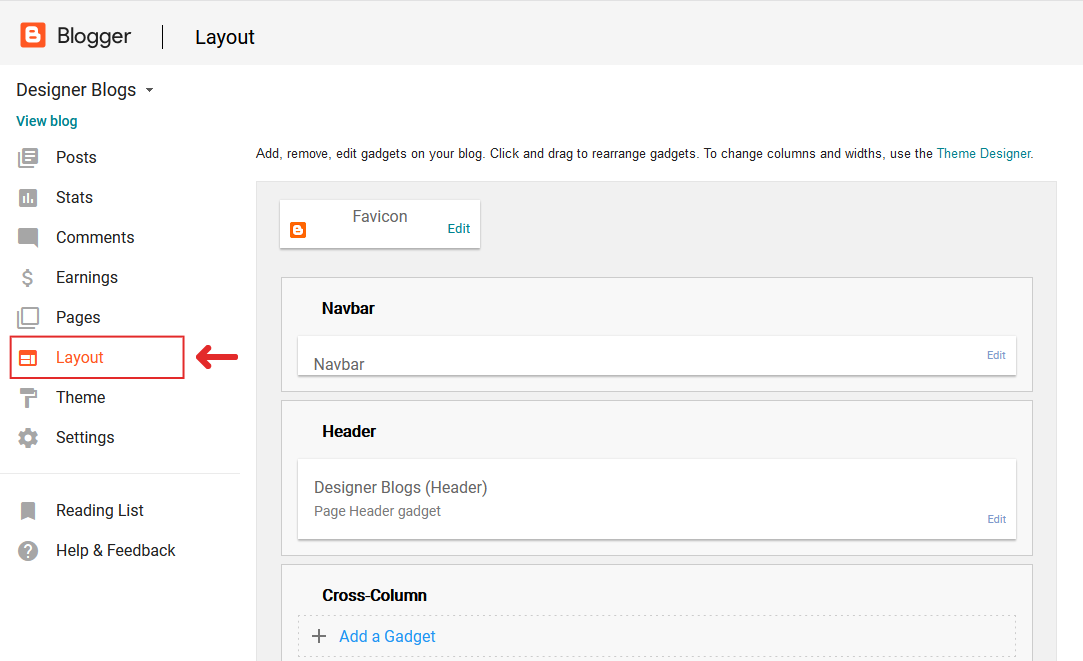
오른쪽에서 탐색 모음 섹션을 찾아이 섹션의 오른쪽 하단 모서리에있는 편집 버튼을 클릭합니다.

새 창이 팝업됩니다,당신은 블로거 탐색 모음을 사용자 정의 할 수 있습니다 몇 가지 다른 스타일을 보여주는.
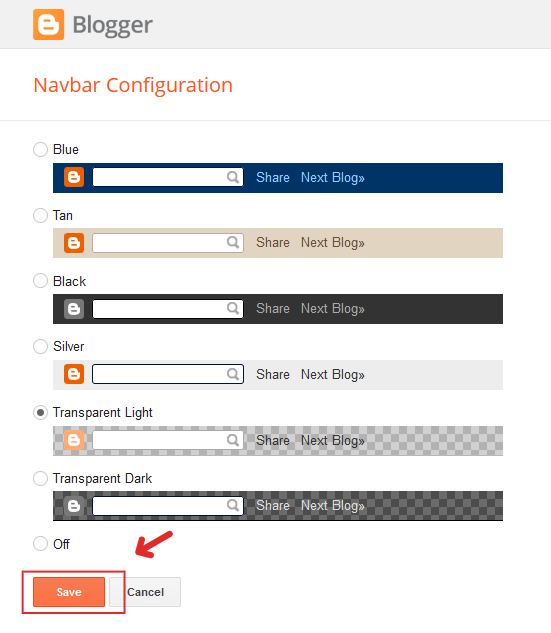
당신이 좋아하는 하나를 선택하고’저장’을 클릭합니다.
그게 다야! 이제 탐색 모음이 업데이트됩니다.
#2 바 숨기기
블로거 탐색 모음을 좋아하지만 정말 어떻게 보이는지 좋아하지 않는 사람들을 위해,우리는 완벽한 옵션이 있습니다. 당신은 누군가가 있어야 공간 위에 마우스를 올려 경우에만 표시 줄을 만들 수 있습니다.
예를 들어 베일리 디자인에 대한 예를 볼 수 있습니다.
이 시간 당신은 당신의 블로거 대시 보드의 테마 섹션을 방문해야합니다.
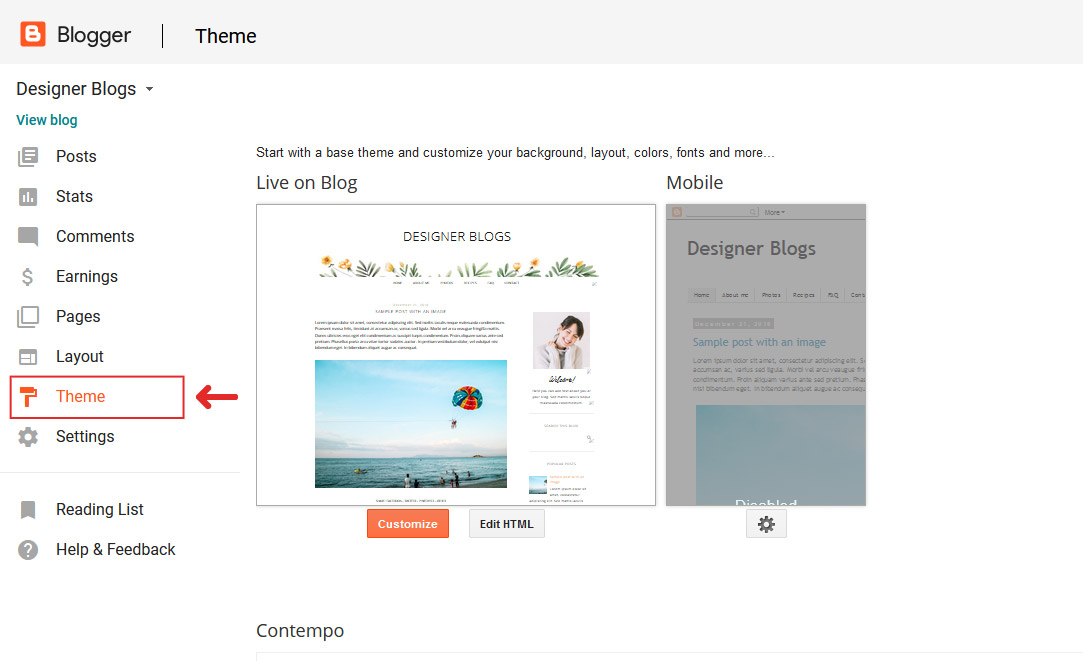
오른쪽의 디자인 축소판 아래에 있는’편집’버튼을 클릭하고 디자인 스타일에 다음 코드를 추가합니다:
/* NAVBAR */#navbar {opacity:0; filter:alpha(opacity=0);}#navbar:hover {opacity:0.7; filter:alpha(opacity=70);}추가 위치를 잘 모르는 경우 가장 쉬운 방법은 다음 줄을 찾는 것입니다:
]]></b:skin>그 위에 코드를 붙여 넣습니다.